آیا تا به حال با مشکل ناامیدکننده ای مواجه شده اید که وردپرس شما را از آن خارج می کند؟ اخیراً یکی از کاربران ما با این مشکل روبرو شده است. او همه نکات عادی برای عیب یابی مانند غیرفعال سازی افزونه ها ، تخلیه حافظه پنهان ، پاک کردن کوکی های مرورگر و حتی بازیابی وردپرس از نسخه پشتیبان تهیه . هیچ یک از موارد فوق برای او کارساز نبود. اگر با این مسئله روبرو هستید ، پس ما یک راه حل برای شما داریم. در این مقاله ، ما به شما نشان خواهیم داد که چگونه وردپرس از سیستم خارج شدن مداوم مشکل خارج شود ، همچنین به عنوان مسئله زمان پایان جلسه وردپرس شناخته می شود.
چرا وردپرس از سیستم خارج می شود؟ h4>
برای درک اینکه چرا وردپرس شما را از سیستم خارج می کند ، باید نحوه کار با ورود به سیستم وردپرس را بفهمید.
وردپرس یک کوکی را در مرورگر شما تنظیم می کند تا جلسه ورود به سیستم را تأیید کند. این کوکی برای URL وردپرس ذخیره شده در قسمت تنظیمات شما تنظیم شده است. اگر از یک URL به آدرس موجود در تنظیمات وردپرس خود دسترسی پیدا می کنید ، وردپرس نمی تواند جلسه شما را تأیید کند.
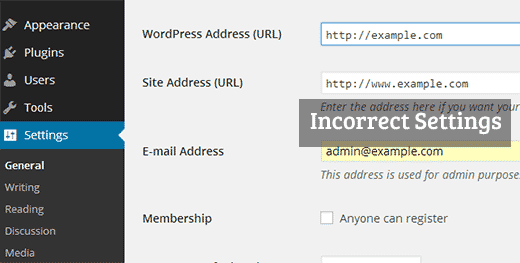
همانطور که در تصویر تنظیمات بالا مشاهده می کنید ، URL وردپرس و آدرس سایت دو URL مختلف هستند (توجه داشته باشید یکی دارای www است و دیگری نه).
آموزش فیلم h4>
اگر فیلم را دوست ندارید یا به دستورالعمل های بیشتری احتیاج دارید ، به خواندن ادامه دهید.
رفع مشکل ورود به سیستم h4>
یک راه حل ساده برای این مسئله ورود به سیستم این است که مطمئن شوید در تنظیمات وردپرس خود آدرس URL یکسانی را در قسمت Site Site و آدرس WordPress دارید. این بدان معنی است که شما باید در هر دو قسمت یا www یا یک URL غیر www انتخاب کنید.
وارد داشبورد وردپرس خود شوید و به تنظیمات »عمومی بروید.
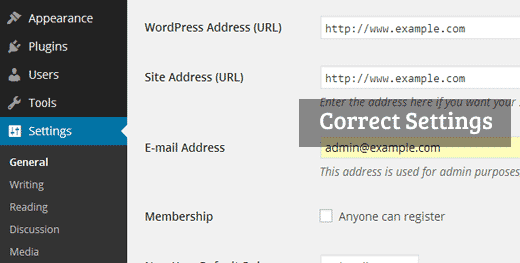
اگر نمی توانید به قسمت سرپرست دسترسی پیدا کنید ، می توانید با ویرایش پرونده wp-config.php .
با استفاده از سرویس گیرنده FTP ، و قرار دادن فایل wp-config.php در فهرست ریشه سایت خود. شما باید این فایل را در دسک تاپ خود بارگیری کنید و آن را در یک ویرایشگر متن مانند Notepad باز کنید. این کد را دقیقاً بالای خط اضافه کنید این همه ، ویرایش را متوقف کنید! وبلاگ نویسی مبارک.
define ('WP_HOME'، 'http: //example.com')؛
define ('WP_SITEURL'، 'http: //example.com')؛
اگر ترجیح می دهید از www در URL استفاده کنید ، به جای آن از این کد استفاده کنید
define ('WP_HOME'، 'http: //www.example.com')؛
define ('WP_SITEURL'، 'http: //www.example.com')؛
فراموش نکنید که example.com را با نام دامنه خود جایگزین کنید.
چرا این راه حل کار می کند؟ h4>
از نظر فنی ، www خود یک زیر دامنه است. این بدان معناست که URL هایی با www و بدون آن در واقع دو دامنه متفاوت هستند.
با تغییر و به روزرسانی URL ها به همان آدرس ، این مشکل برطرف می شود.
توضیحات فنی دقیق تر www در مورد دامنه برهنه اینجا استفاده کنید .
همچنین توجه به این نکته مهم است که تنظیمات نادرست در قسمت آدرس وردپرس و آدرس سایت ممکن است منجر به مسئله تغییر مسیر بیش از حد در وردپرس.
امیدواریم که این مقاله به شما کمک کند تا مشکل زمان پایان جلسه وردپرس را برطرف کنید. اگر پس از آن نحوه پرداخت مسئله تازه سازی و هدایت صفحه ورود به وردپرس را برطرف کنید .
اگر این مقاله را دوست داشتید ، لطفاً در کانال YouTube مشترک شوید برای آموزش های ویدئویی وردپرس. همچنین می توانید ما را در Twitter و Google+ .
منبع:
https://www.wpbeginner.com/wp-tutorials/how-to-fix-wordpress-keeps-logging-out-problem/.

